К сожалению, на многих сайтах сейчас часто встречается разного рода реклама. Для владельцев сайтов чаще всего этого один единственный или как минимум основной вид заработка. Однако некоторые слишком усердствуют в этом, что ведёт к тому, что вся страница завалена разными объявлениями и всплывающими окнами. Это раздражает пользователей, поэтому для браузеров стали появляться специальные расширения, блокирующие подобные рекламные объявления.

К счастью, разработчики таковых плагинов и других решений не обошли стороной Яндекс Браузер. Помимо встроенного в сам браузер блокировщика рекламы, пользователь может найти и установить дополнительные плагины, которые будут работать лучше. Их можно установить прямо из специального каталога или вручную.
Как включить блокировщик рекламы в Яндекс Браузере
Здесь мы постараемся рассмотреть, как добавить в Яндекс Браузер блокировщик рекламы. Если после его установки вы продолжаете видеть нежелательную рекламу (особенно казино, сомнительных контор и товаров), то вероятнее всего на компьютер попало специальное рекламное ПО. В таком случае, чтобы избавиться от рекламы вам придётся найти эту программу и удалить её с компьютера.
Однако, если у вас нет такого ПО, то скорее всего после выполнения одного из предложенных вариантов основная масса рекламного контента исчезнет.
Вариант 1: Каталог дополнений для Яндекса
Новые версии Яндекс Браузера уже имеют на своём борту встроенные расширения против рекламы. Это является существенным плюсом, так как вам не требуется заходить в сторонние каталоги с расширениями и пытаться установить нужное оттуда.
По умолчанию таковые расширения установлены в браузере и находятся в выключенном положении. Их нельзя удалить, но можно отключить в любой момент.
- В верхней части интерфейса нажмите на кнопку вызова главного меню. Её расположение отмечено на скриншоте ниже.
- Из появившегося меню выберите вариант «Дополнения».


Вариант 2: Установка дополнение из сторонних магазинов
Предложенные варианты самим браузеров являются достаточно эффективным решением в сфере борьбы с нежелательным рекламным контентом. Однако у этих расширений может не быть нужного функционала или чего-либо ещё, что нужно именно вам.
В таком случае вы можете установить нужные расширения с каталогов веб-плагинов Opera или Google Chrome. Представленные на этих площадках решения полностью совместимы с Яндекс Браузером. К сожалению, в первом варианте пользователю предложено достаточно мало приложений для блокировки рекламы, поэтому в качестве примера мы рассмотрим, как скачивать и устанавливать в Яндекс Браузер плагины из магазина дополнений Google Chrome.
- Перейдите на официальный ресурс магазина приложений Google. Сделать это можно по следующей ссылке.
- В поисковой строке, что расположена в верхней левой части интерфейса введите наименование искомого плагина. В качестве примера мы попробуем найти самое известное расширение для блокировки рекламы в браузерах – Adblock.
- После того, как вы введёте наименование нужного вам плагина и нажмёте на клавишу Enter перед вами будет сформирован полный список доступных для загрузки и установки дополнений.
- Если варианты на первой странице поисковой выдачи не удовлетворили вашим интересам, то нажмите на кнопку «Другие расширения». В этом случае откроется отдельная страница, где вы сможете увидеть более полный список найденных результатов, а также дополнения похожей направленности на искомое.
- После того, как вы определитесь с расширением для блокировки рекламы, которое бы хотели установить к себе в веб-браузер, нажмите на кнопку «Установить».

Если же вы сами пока не определились с дополнением против рекламы в Яндекс Браузере, то в поисковую строку можно ввести что-то вроде «Блокировка рекламы». Среди полученных результатов вы скорее всего увидите на первых строчках такие расширения как Adblock, Adguard и т.д.
Вариант 3: Установка сторонних программ для блокировки рекламы
uBlock скачать бесплатно для компьютера
uBlock — это популярное расширение браузера с открытым исходным кодом для блокировки рекламы, которое работает в различных веб-браузерах, включая Google Chrome, Firefox, Safari и Microsoft Edge.

Расширение было разработано разработчиком программного обеспечения Раймондом Хиллом и известно своей эффективностью, скоростью и действенностью в блокировке рекламы и других вредоносных скриптов.

В современном цифровом мире безопасность в Интернете стала главной задачей как для частных лиц, так и для компаний. Поскольку в сети таится так много угроз, важно принять необходимые меры для защиты себя и своих данных. Одной из таких мер является использование блокировщика рекламы, и uBlock является одним из лучших вариантов, доступных на рынке. В этой статье мы обсудим, как uBlock может помочь вам достичь лучшего опыта просмотра веб-страниц.
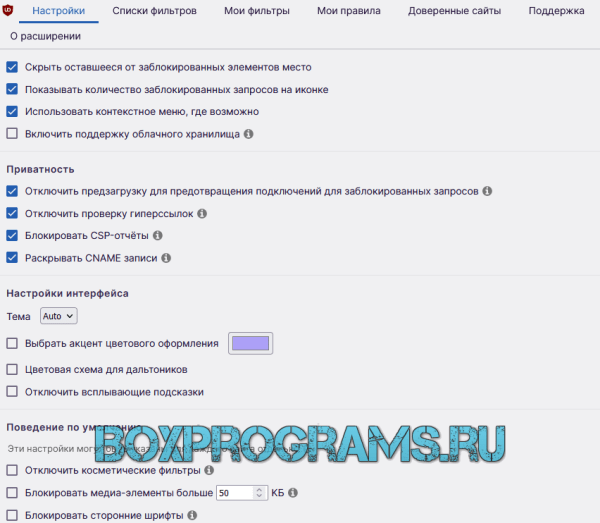
uBlock работает путем фильтрации нежелательного контента на веб-страницах. Он использует сочетание списков фильтров, которые постоянно обновляются, и передовых алгоритмов для выявления и блокировки рекламы, всплывающих окон, трекеров и других вредоносных скриптов. Расширение также предоставляет пользователям контроль над тем, что они хотят блокировать, а что разрешить, что делает его гибким и удобным для пользователя.
Преимущества uBlock:
- Существует несколько преимуществ использования uBlock в качестве блокировщика рекламы. Некоторые из этих преимуществ включают:
- Улучшение скорости просмотра — блокируя рекламу и другой нежелательный контент, uBlock может значительно сократить объем данных, необходимых вашему браузеру для загрузки, что приводит к ускорению загрузки страниц.
- Повышение конфиденциальности и безопасности — uBlock помогает защитить вашу конфиденциальность, блокируя скрипты отслеживания и другой потенциально опасный контент, который может поставить под угрозу вашу безопасность.
- Сокращение отвлекающих факторов — С uBlock вы можете попрощаться с надоедливыми всплывающими окнами, яркой рекламой и другим отвлекающим контентом, что позволит вам сосредоточиться на важном для вас контенте.
- Снижение потребления данных — Поскольку uBlock блокирует рекламу и другой нежелательный контент, он может снизить потребление данных, что потенциально позволит вам сэкономить на счетах за интернет.
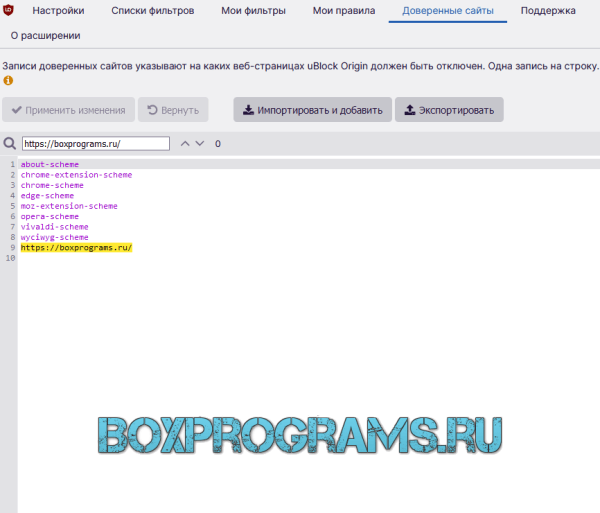
Хотя на рынке представлено множество блокировщиков рекламы, uBlock выделяется среди них по нескольким причинам:
- Открытый исходный код — uBlock является проектом с открытым исходным кодом, что означает, что его можно свободно использовать и изменять, а его код прозрачен и общедоступен для ознакомления.
- Эффективность — uBlock известен своей эффективностью и скоростью, благодаря передовым алгоритмам и обтекаемому дизайну.
- Настраиваемость — uBlock предоставляет пользователям возможность настраивать параметры блокировки, что позволяет персонализировать работу в браузере.
- Низкое потребление ресурсов — uBlock разработан для использования минимального количества ресурсов, что делает его легким и эффективным вариантом, который не замедлит работу вашего браузера.
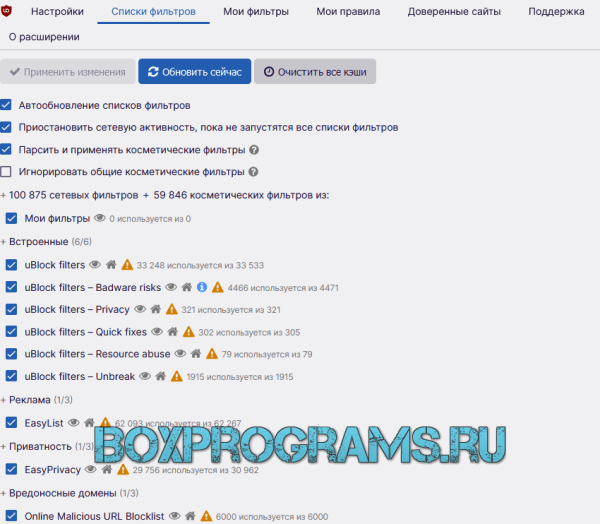
В заключение можно сказать, что uBlock — это мощное и удобное расширение для блокировки рекламы, которое поможет вам достичь лучшего и более безопасного просмотра веб-страниц. Благодаря его скорости, эффективности и расширенным возможностям, неудивительно, что он является одним из самых популярных блокировщиков рекламы, доступных на рынке сегодня. Попробуйте uBlock и убедитесь сами, как он может изменить ваш опыт просмотра веб-страниц.
Рейтинг аналогичных программ для блокировки рекламы
| Adguard | Русский | Бесплатная | Да | 10 | |
| uBlock | Русский | Бесплатная | Да | 9 | |
| Adblock Plus | Русский | Бесплатная | Да | 10 | |
| ТAd Muncher | Русский | Бесплатная | Да | 8 | |
| Malwarebytes Browser Guard | Русский | Бесплатная | Да | 7 | |
| Brave Browser | Русский | Бесплатная | Нет | 6 | |
| Opera | Русский | Бесплатная | Нет | 7 | |
| Тор Браузер | Русский | Бесплатная | Нет | 9 | |
| Privacy Badger | Русский | Бесплатная | Да | 9 |
Источник: boxprograms.ru
Как убрать рекламу в браузере Яндекс? Как выбрать лучший блокировщик рекламы?

Настройки и инструкции
Просмотров 202 Обновлено 14.04.2021
- Как убрать рекламу в Яндекс браузере?
- Способ 1: Встроенный блокировщик рекламы
- Способ 2: Adguard
- Способ 3: Adblock Plus
Убрать рекламу в Яндекс браузере можно несколькими путями. Ни один из предложенных способов не требует вложения денег; полностью избавиться от спама можно бесплатно. Так как баннеры, уведомления и прочая нечисть сильно мешает просмотру веб-страниц в интернете, разрабатываются новые технологии по борьбе с ними.
Как убрать рекламу в Яндекс браузере?
Заблокировать рекламу в браузере Яндекс можно как встроенными методами, так и с помощью расширений и специальных программ. Яркие их примеры — Adblock Plus и Adguard, они хорошо зарекомендовали себя и работают несколько лет. Весь функционал доступен в бесплатной версии, платных лицензий нет.